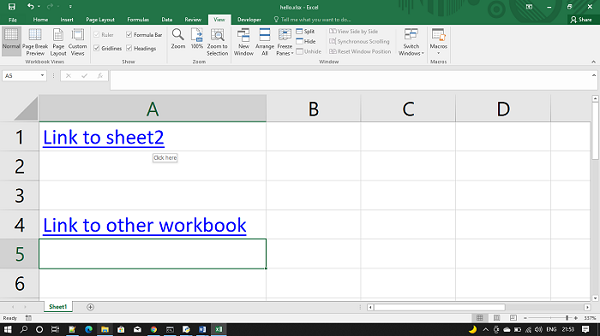- Python XlsxWriter 教程
- Python XlsxWriter - 主页
- Python XlsxWriter - 概述
- Python XlsxWriter - 环境设置
- Python XlsxWriter - 你好世界
- Python XlsxWriter - 重要类
- Python XlsxWriter - 单元格符号和范围
- Python XlsxWriter - 定义的名称
- Python XlsxWriter - 公式和函数
- Python XlsxWriter - 日期和时间
- Python XlsxWriter - 表格
- Python XlsxWriter - 应用过滤器
- Python XlsxWriter - 字体和颜色
- Python XlsxWriter - 数字格式
- Python XlsxWriter - 边框
- Python XlsxWriter - 超链接
- Python XlsxWriter - 条件格式
- Python XlsxWriter - 添加图表
- Python XlsxWriter - 图表格式
- Python XlsxWriter - 图表图例
- Python XlsxWriter - 条形图
- Python XlsxWriter - 折线图
- Python XlsxWriter - 饼图
- Python XlsxWriter - 迷你图
- Python XlsxWriter - 数据验证
- Python XlsxWriter - 大纲和分组
- Python XlsxWriter - 冻结和拆分窗格
- Python XlsxWriter - 隐藏/保护工作表
- Python XlsxWriter - 文本框
- Python XlsxWriter - 插入图像
- Python XlsxWriter - 页面设置
- Python XlsxWriter - 页眉和页脚
- Python XlsxWriter - 单元格注释
- Python XlsxWriter - 使用 Pandas
- Python XlsxWriter - VBA 宏
- Python XlsxWriter 有用资源
- Python XlsxWriter - 快速指南
- Python XlsxWriter - 有用的资源
- Python XlsxWriter - 讨论
Python XlsxWriter - 超链接
超链接是一个字符串,单击该字符串会将用户带到某个其他位置,例如 URL、同一工作簿中的另一个工作表或计算机上的另一个工作簿。Worksheet 类为此提供了write_url()方法。还可以使用 url 属性将超链接放置在文本框中。
首先,让我们了解write_url()方法。除了 Cell 位置之外,它还需要定向到的 URL 字符串。
import xlsxwriter
workbook = xlsxwriter.Workbook('hello.xlsx')
worksheet = workbook.add_worksheet()
worksheet.write_url('A1', 'https://www.tutorialspoint.com/index.htm')
workbook.close()
该方法有一些可选参数。一种是Format对象,用于配置要显示的URL的字体、颜色属性。我们还可以为 URL 指定工具提示字符串和显示文本。如果未给出文本,则 URL 本身会出现在单元格中。
例子
支持的不同类型的 URL 包括http://、https://、ftp://和mailto:。在下面的示例中,我们使用这些 URL。
import xlsxwriter
workbook = xlsxwriter.Workbook('hello.xlsx')
worksheet = workbook.add_worksheet()
worksheet.write_url('A1', 'https://www.tutorialspoint.com/index.htm')
worksheet.write_url('A3', 'http://localhost:8080')
worksheet.write_url('A5', 'ftp://www.python.org')
worksheet.write_url('A7', 'mailto:dummy@abc.com')
workbook.close()
输出
运行上述代码并使用 Excel打开hello.xlsx文件。
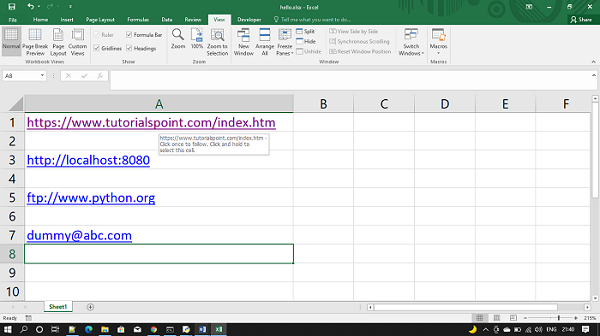
例子
我们还可以插入到同一工作簿中另一个工作簿或另一个工作簿的超链接。这是通过在本地 URI上添加internal:或external:前缀来完成的。
import xlsxwriter
workbook = xlsxwriter.Workbook('hello.xlsx')
worksheet = workbook.add_worksheet()
worksheet.write_url('A1', 'internal:Sheet2!A1', string="Link to sheet2", tip="Click here")
worksheet.write_url('A4', "external:c:/test/testlink.xlsx", string="Link to other workbook")
workbook.close()
输出
请注意,字符串和提示参数作为链接和工具提示的替代文本给出。上述程序的输出如下 -